En esta guía te explicaremos como configurar Microsoft OneDrive y también a verificar que la sincronización con nuestros archivos locales sea correcta.
- Instalación OneDrive: Ingresar al sitio web oficial de Microsoft OneDrive: https://www.microsoft.com/es-es/microsoft-365/onedrive/download
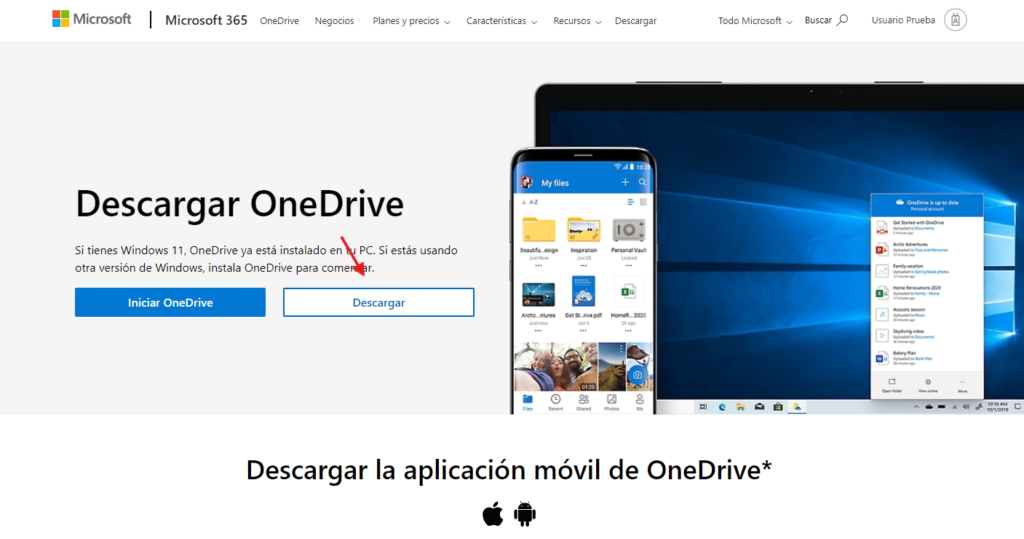
- Windows 10 y 11: La aplicación OneDrive generalmente viene preinstalada en las versiones de Windows 10 y posteriores. Si no la encuentras, simplemente busca «OneDrive» en el menú de inicio.
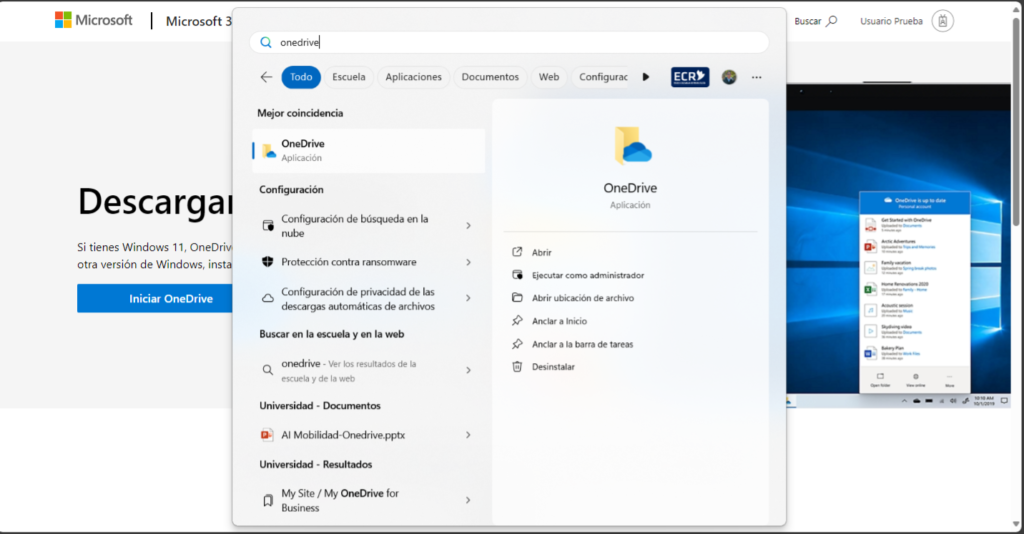
- Abrir la aplicación OneDrive: Una vez instalado OneDrive, haz clic en el ícono de OneDrive en la bandeja de sistema, también conocida como área de notificación o bandeja del sistema. Si ve una cruz roja o una barra inclinada en el icono de OneDrive, significa que ya no ha iniciado sesión en OneDrive y que sus archivos no se están sincronizando.

- Acceder a OneDrive: Ingrese la dirección de correo electrónico institucional de Microsoft y haga clic en siguiente. Si desea sincronizar sus datos con una cuenta de OneDrive creada con la misma cuenta de Microsoft que está utilizando en su dispositivo, no necesitará ingresar una contraseña. Si es diferente, es posible que deba ingresar una contraseña.
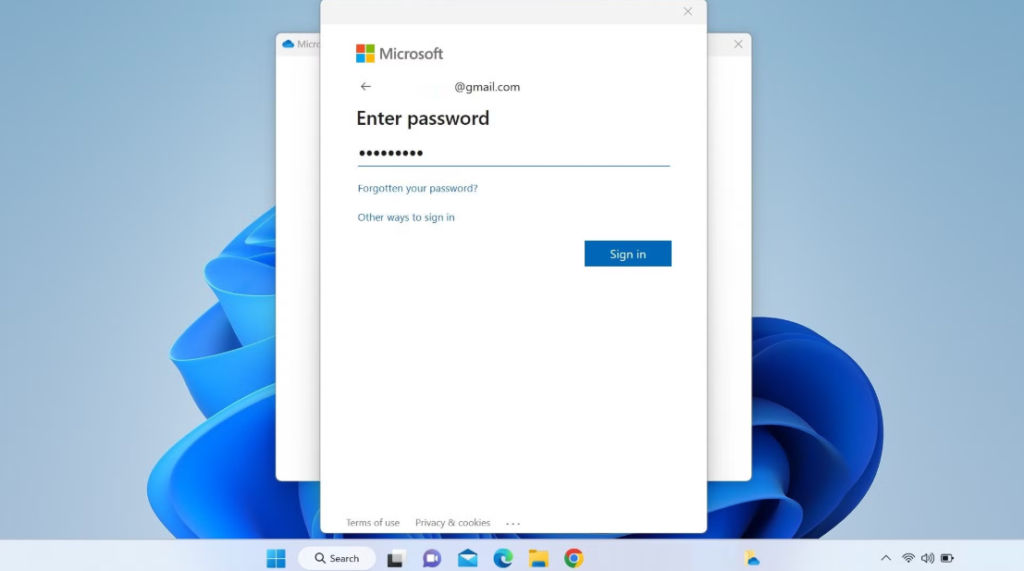
- Ubicación: Elija una ubicación de carpeta de OneDrive o haga clic en Siguiente para utilizar la ubicación predeterminada.
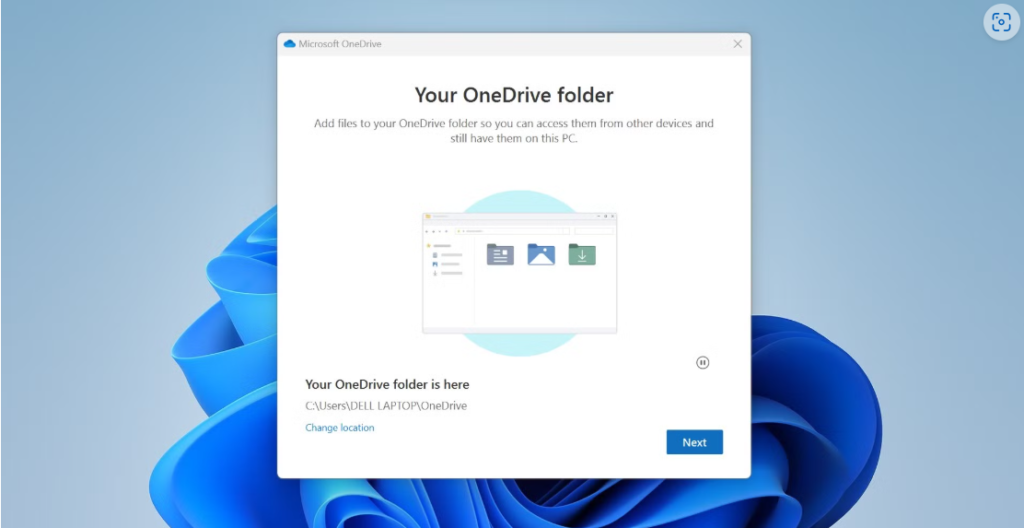
- Una vez que hayas iniciado sesión, podrás configurar la carpeta de OneDrive en tu dispositivo. Esto incluye seleccionar los archivos y carpetas que deseas sincronizar y establecer la ubicación de la carpeta de OneDrive en tu sistema.